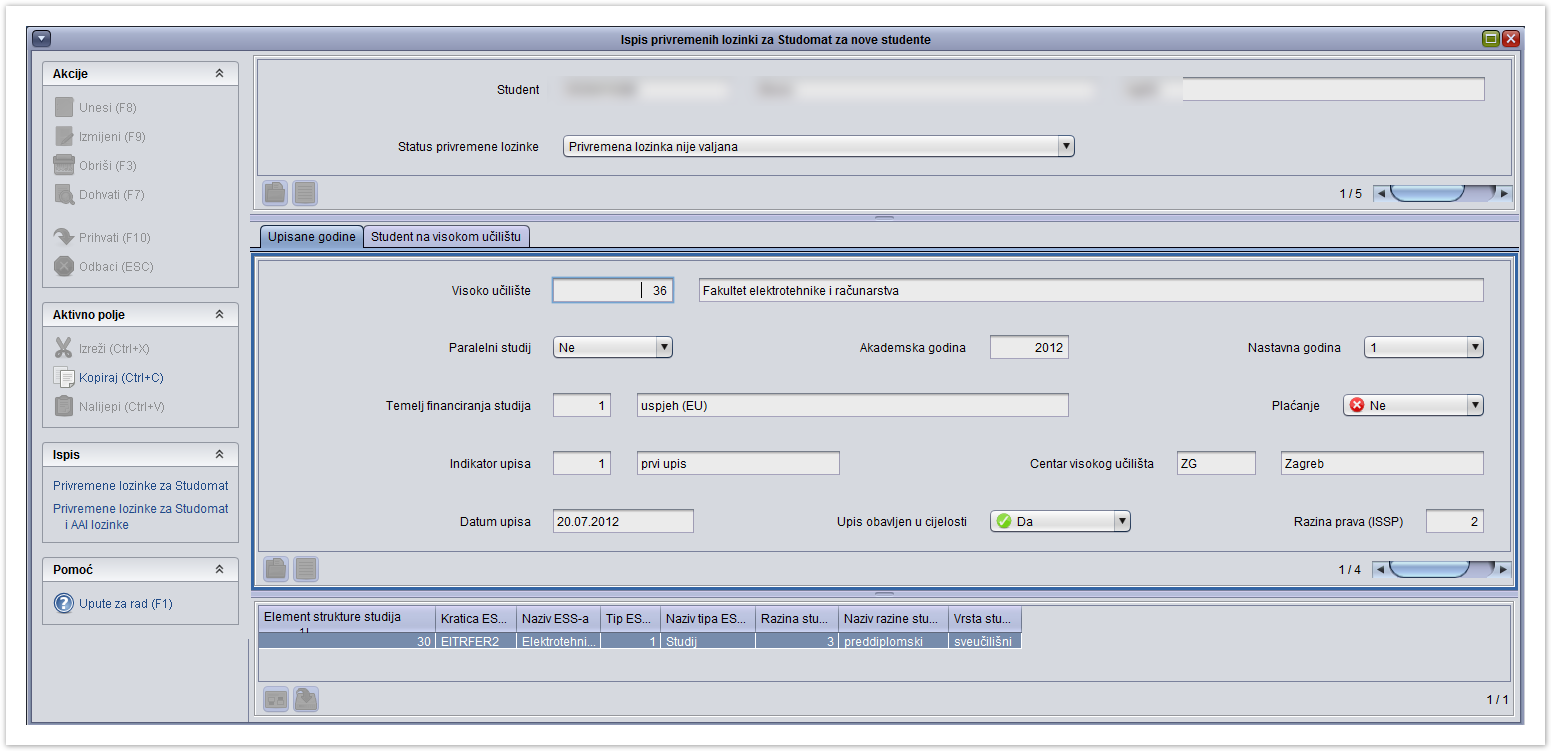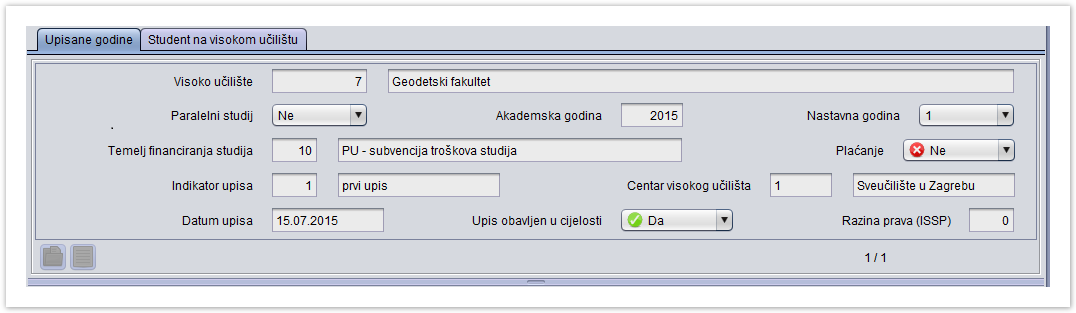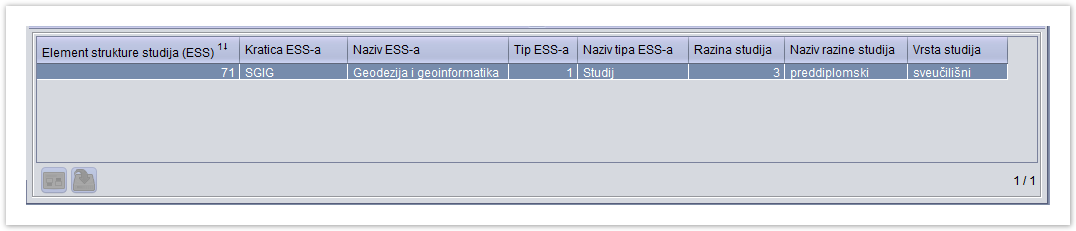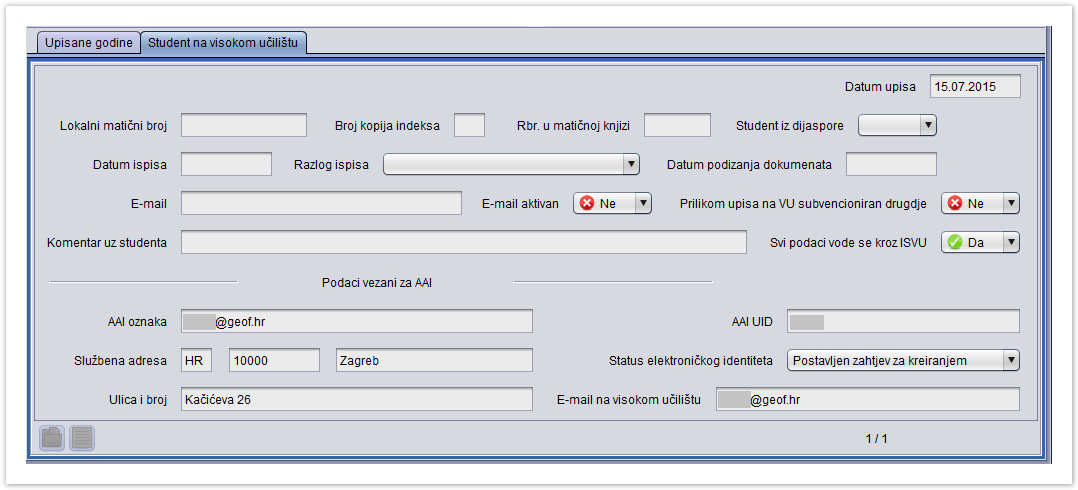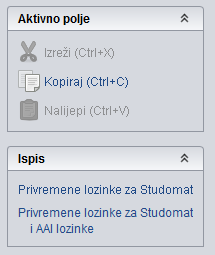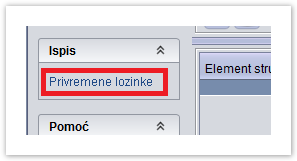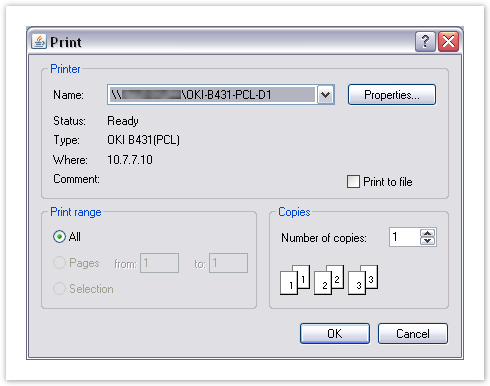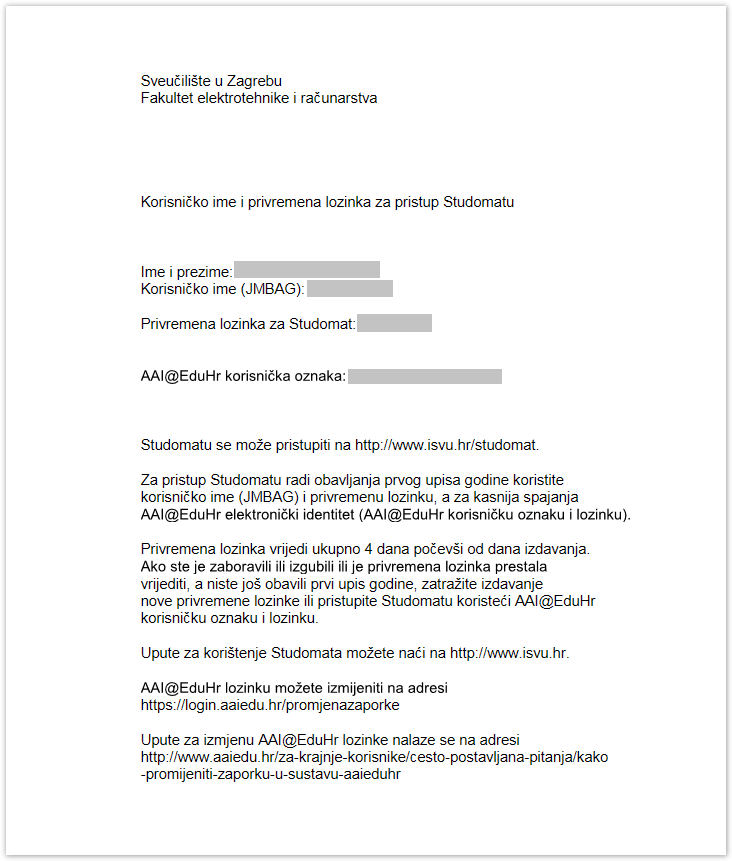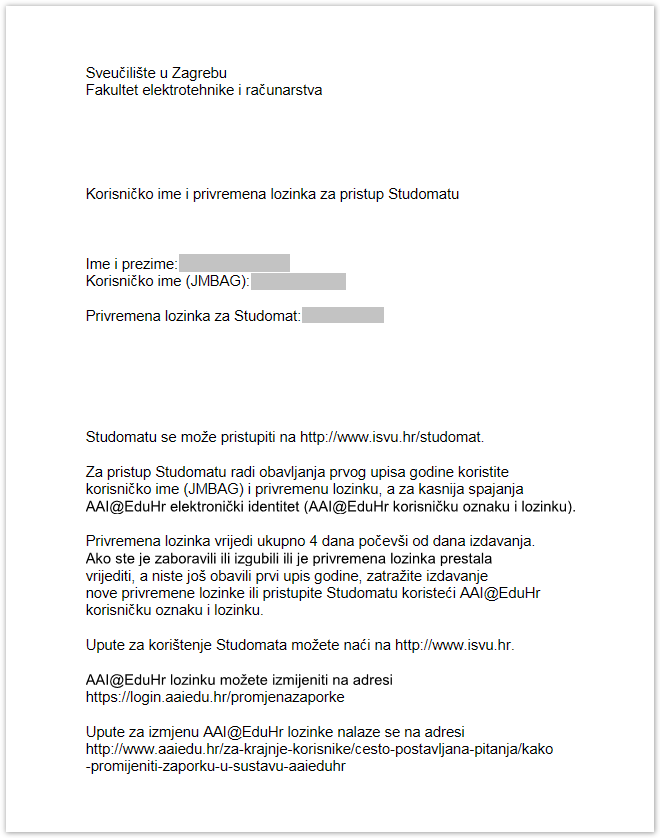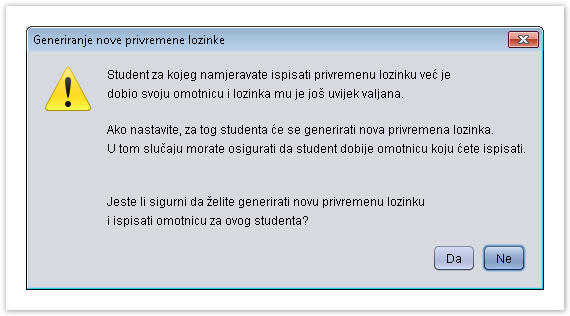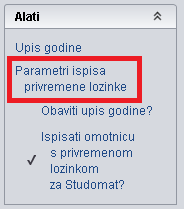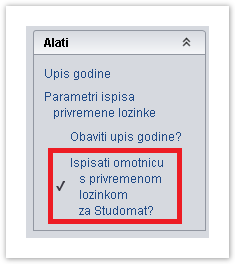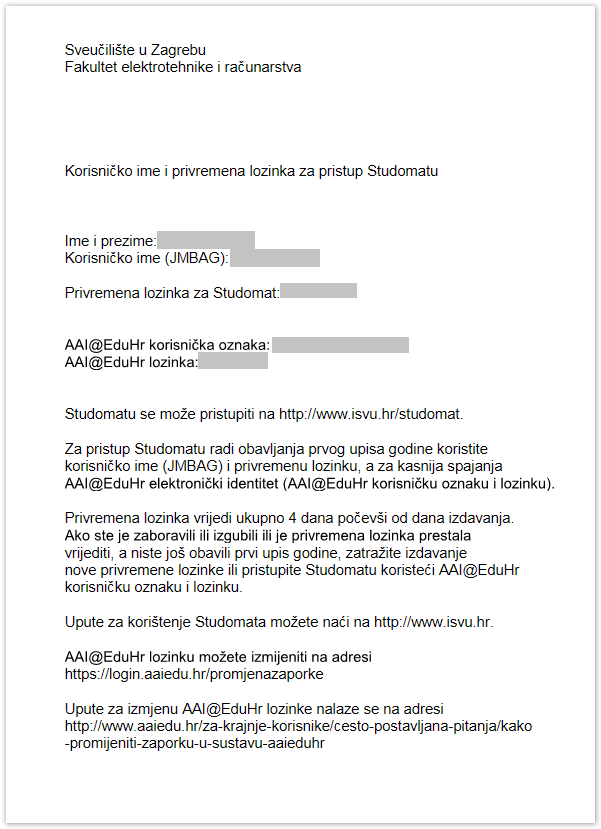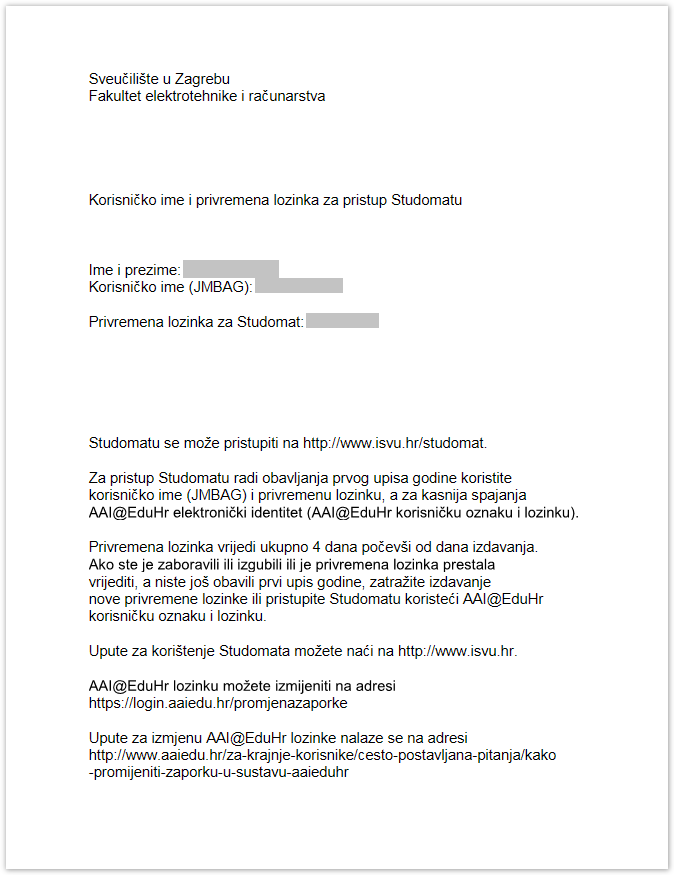Privremena lozinka za Studomat izdaje se novim studentima prilikom upisa na visoko učilište s državne mature ili s razredbenog postupka, kako bi mogli obaviti prvi upis godine na Studomatu, bez čekanja na kreiranje AAI@EduHr elektroničkog identiteta i izdavanje AAI@EduHr korisničke oznake i lozinke, koje se inače koriste za pristup Studomatu.
U slučajevima kad su već upisani na visoko učilište i već im je izdana privremena lozinka, ali su je izgubili, zaboravili ili je postala nevažeća prije nego što su obavili upis godine na Studomatu ili u slučaju da su upisani na visoko učilište bez izdavanja privremene lozinke pri upisu, u ovom prozoru im se omotnica s privremenom lozinkom može ponovno (ili prvi put) ispisati.
Prozor Ispis privremenih lozinki za Studomat za nove studente, prikazan na slici 1., pokreće se odabirom izbornika Izvješća, te zatim opcije Ispis privremenih lozinki za Studomat za nove studente. Sastoji se od 2 dijela:
Gornji dio - Podaci o studentu - u kojem su navedeni podaci o studentu kojemu se želi ispisati lozinka za pristup studomatu.
Donji dio s karticama Upisane godine i Student na visokom učilištu - u kojem su navedeni osnovni podaci sa svih upisnih listova studenta i podaci o studentu na visokom učilištu. Na kartici Upisane godine ispod osnovnih podataka s upisnih listova nalazi se još jedan okvir - Upisani elementi strukture studija - u kojem su navedeni elementi strukture studija (studiji, smjerovi, ...) koje je student upisao na visokom učilištu.
Slika 1. Prozor Ispis privremenih lozinki za Studomat za nove studente
Podaci o studentu
U ovom okviru prikaznani su podaci o studentu kojem se želi ispisati privremena lozinka za pristup Studomatu.
Slika 2. Podaci o studentu
U okviru su prikazani sljedeći podaci:
Student - JMBAG, ime i prezime studenta kojem se ispisuje privremena lozinka za Studomat. Ovi podaci odgovaraju točno jednom zapisu u prozoru Matični podaci studenta.
Status privremene lozinke - Status privremene lozinke odabranog studenta. Može poprimiti tri vrijednosti:
Privremena lozinka nije generirana
Privremena lozinka je generirana i valjana
Privremena lozinka nije valjana.
Upisane godine
Ovaj dio prozora sadrži osnovne podatke sa svih upisnih listova studenta, tako da se podatke o studentima može dohvaćati prema visokom učilištu koje su upisali ili nekom drugom prikazanom podatku.
Slika 3. Upisni listovi studenta
U okviru su prikazani sljedeći podaci:
Visoko učilište - Šifra i naziv visokog učilišta na kojem je student upisan. Ovi podaci odgovaraju točno jednom zapisu u prozoru Ustrojstvena jedinica.
Paralelni studij - Ovo polje može poprimiti vrijednosti Ne, Prvi, Drugi, ..., ovisno o broju studija koje je student upisao.
Akademska godina - Akademska godina upisa godine.
Nastavna godina - Nastavna godina koju je student upisao.
Temelj financiranja studija - Šifra i opis temelja financiranja studija kojeg je student upisao ovim upisnim listom. Ovi podaci odgovaraju točno jednom zapisu u katalogu Temelj financiranja studija.
Plaćanje - Ovo polje može poprimiti samo vrijednosti Da ili Ne i označava da li student plaća studij ili studira uz potporu Ministarstva.
Indikator upisa - Šifra i opis indikatora upisa godine. Ovi podaci odgovaraju točno jednom zapisu u katalogu Indikator upisa.
Centar visokog učilišta - Oznaka i naziv centra visokog učilišta na kojem je student upisao godinu. Ovi podaci odgovaraju točno jednom zapisu u prozoru Centri visokog učilišta.
Datum upisa - Datum upisa godine.
Upis obavljen u cijelosti - Ovo polje može poprimiti samo vrijednosti Da ili Ne i prikazuje podatak da li je upis obavljen u cijelosti.
Razina prava (ISSP) - Razina prava koju student ima u Informacijskom sustavu studentskih prava (ISSP).
Upisani elementi strukture studija
U ovom okviru prikazani su podaci o elementima strukture studija (studijima, smjerovima, ...) koje je student upisao upisnim listom prikazanim u dijelu prozora Upisane godine (za većinu studenata, ovdje će se nalaziti samo jedan zapis). Namjena mu je omogućavanje dohvata podataka o studentima prema upisanim studijima/smjerovima.
Slika 4. Studij/Smjer koji je student upisao
U okviru su prikazani sljedeći podaci:
Šifra, kratica i naziv elementa strukture studija - Šifra, kratica i naziv studija/smjera koji je student upisao prikazanim upisom godine. Ovi podaci odgovaraju točno jednom zapisu u prozoru Elementi strukture studija.
Tip i naziv tipa elementa strukture studija - Šifra i naziv tipa elementa strukture studija koji je student upisao prikazanim upisom godine. Odgovara točno jednom zapisu iz kataloga Tip elementa strukture studija.
Razina, naziv razine i vrsta studija - Šifra i naziv razine studija te vrsta studija koji je student upisao prikazanim upisom godine. Odgovara točno jednom zapisu iz kataloga Razina studija.
Student na visokom učilištu
U ovom okviru prikazani su isti podaci kao u prozoru Student na visokom učilištu, ali bez podataka o samom studentu i upisanom visokom učilištu, koji su već prikazani u drugim dijelovima ovog prozora. Namjena mu je omogućavanje dohvata podataka o studentima prema npr. datumu upisa na visoko učilište, AAI oznaci ili nekom drugom prikazanom podatku.
Slika 5. Student na visokom učilištu
Ispis
moguće je postaviti ispis:
Privremene lozinke za Studomat
Privremene lozinke za Studomat i AAI Lozinke
Slika 5.1. Opcija Ispisa Privremene lozinke za Studomat ili Privremene lozinke za Studomat i AAI lozinke
ispis parametara za oba načina ispisa je identičan:
Primjer postavljanja parametara za ispis omotnica s privremenim lozinkama za Studomat:
Slika 6. Primjer parametara za ispis omotnica s privremenim lozinkama za Studomat
Sadržaj ispisa
Ispis samo za prikazani zapis - Ovu opciju koristi se ako se želi ispisati samo omotnicu za zapis prikazan u prozoru iz kojeg je pozvan prozor za printanje omotnica.
Ispis za sve dohvaćene zapise od ... do ... - Ovu opciju koristi se ako se želi ispisati omotnicu za sve zapise koji su dohvaćeni u prozoru iz kojeg je pozvan prozor za printanje omotnica. U poljima od i do možemo i preciznije odabrati za koje zapise želimo printati omotnice.
Tekst ispisa
Početak ispisa:
Zaglavlje - Redak i Stupac - Upisivanjem brojeva u ova polja definira se u kojem redku i stupcu će se ispisati zaglavlje omotnice. Zaglavlje omotnice sadrži naziv sveučilišta (npr. Sveučilište u Zagrebu) i naziv visokog učilišta (npr. Fakultet elektrotehnike i računarstva).
Naslov - Redak i Stupac - Upisivanjem brojeva u ova polja definira se u kojem redku i stupcu će se ispisati naslov upisan u polje Sadržaj naslova.
Osobni podaci - Redak i Stupac - Upisivanjem brojeva u ova polja definira se u kojem retku i stupcu će se ispisati osobni podaci o studentu. U zadanom retku ispisuje se ime i prezime studenta, a u retku ispod zadanog ispisuje se korisničko ime (JMBAG).
Privremena lozinka - Redak i Stupac - Upisivanjem brojeva u ova polja definira se u kojem retku i stupcu će se ispisati lozinka studenta.
AAI@EduHr podaci - Redak i Stupac - Upisivanjem brojeva u ova polja definira se u kojem retku i stupcu će se ispisati podaci o elektroničkom identitetu studenta (AAI@EduHr korisnička oznaka i lozinka).
Nepromjenjivi tekst - Redak i Stupac - Upisivanjem brojeva u ova polja definira se u kojem retku će se ispisati nepromjenjivi tekst prikazan u polju Sadržaj nepr. teksta.
Dodatni tekst - Redak i Stupac - Upisivanjem brojeva u ova polja definira se u kojem retku će se ispisati dodatni tekst kojeg se upisalo u polje Sadržaj dod. teksta.
Sadržaj naslova - Naslov koji definira korisnik i koji će se ispisivati na omotnice s lozinkama počevši od definiranog mjesta.
Sadržaj nepr. teksta - Nepromjenjivi tekst koji se uvijek ispisuje na omotnice s lozinkama počevši od definiranog mjesta.
Sadržaj dod. teksta - Dodatni tekst koji definira korisnik i koji će se ispisivati na omotnice s lozinkama počevši od definiranog mjesta.
Učitaj stari tekst - Ovaj gumb omogućava učitavanje dodatnog teksta koji je korisnik definirao prilikom ispisa lozinki za Studomat pomoću prijašnjih opcija Ispisati omotnicu s lozinkom za studomat (NOVO)? ili Omotnice - novo. Ako je bio definiran, stari tekst se učitava u polje Sadržaj dod. teksta nakon već eventualno unesenog dodatnog teksta.
Postupak izdavanja privremene lozinke studentu
Izdavanje privremene lozinke studentu u prozoru Ispis privremenih lozinki za Studomat za nove studente:
- Pokrenuti modul ISVU Studiji i studenti
- Izbornik Izvješća→ opcija Ispis privremenih lozinki za Studomat za nove studente
- Pokrenuti akciju dohvata.
- Unijeti studentov JMBAG (ostala polja ostaviti prazna) te potvrditi akciju.
- Nakon što su prikazani podaci za studenta kojem se želi izdati privremena lozinka za pristup Studomatu, potrebno je odabrati opciju Ispis → Privremene lozinke, koja se nalazi na lijevoj strani prozora.
Slika 7. Opcija za izdavanje privremene lozinke
- Nakon odabira opcije Ispis → Privremene lozinke potrebno je provjeriti jesu li parametri za ispis dobro postavljeni i potvrditi akciju.
- Moguće je ispisati lozinke za sve studente koji su dohvaćeni po nekom kriteriju. U tom slučaju potrebno je označiti polje Ispis za sve dohvaćene zapise.
Slika 8. Ispis privremenih lozinki za sve dohvaćene zapise
- Nakon potvrde se otvara dijalog za odabir printera.
Slika 9. Dijalog za odabir printera
- Potrebno je odabrati printer na kojem se želi ispisati privremena lozinka i pritisnuti gumb OK.
Slika 10. Izgled papira s privremenom lozinkom za Studomat za studenta
koji ima AAI@EduHr korisničku oznaku
Slika 11. Izgled papira s privremenom lozinkom za Studomat za studenta
koji nema AAI@EduHr korisničku oznaku
Slika 12. Upozorenje kod generiranja nove privremene lozinke
ako je stara još uvijek valjana
Izdavanje privremene lozinke studentu pri upisu na visoko učilište s državne mature u prozoru Upis studenata s državne mature
- Pokrenuti modul ISVU Studiji i studenti.
- Otvoriti prozor Upis studenata s državne mature u izborniku Upis godine
- Provjeriti i po potrebi podesiti parametre za ispis privremenih lozinki pokretanjem opcije Alati → Parametri ispisa privremene lozinke
Slika 13. Pokretanje opcije za podešavanje parametara za ispis privremenih lozinki
- Stavljanjem kvačice pored Alati → Ispisati omotnicu s privremenom lozinkom za Studomat? uključiti ispisivanje privremenih lozinki za Studomat nakon obavljenog upisa
Slika 14. Ukjučivanje ispisa omotnice s privremenom lozinkom za Studomat
- Upisati studenta (pokrenuti unos, popuniti podatke i potvrditi akciju)
- Nakon potvrde akcije u dijaloškom okviru za odabir pisača odabrati pisač i pritisnuti gumb OK.
- Na pisaču će biti ispisana omotnica s privremenom lozinkom.
Izdavanje privremene lozinke studentu pri upisu na visoko učilište s razredbenog postupka u prozoru Upis studenata s razredbenog postupka
Izdavanje privremene lozinke studentu u prozoru Upis studenata s razredbenog postupka obavlja se na isti način kao u prozoru Upis studenata s državne mature.
Slika 15. Izgled papira s privremenom lozinkom za Studomat kad visoko učilište održava AAI@EduHr imenik kroz ISVU
i identiteti studenata se automatski kreiraju pri upisu na visoko učilište s državne mature
Slika 16. Izgled papira s privremenom lozinkom za Studomat pri upisu na visoko učilište kad ono ne održava AAI@EduHr imenik kroz ISVU
ili održava, ali identiteti studenata se ne kreiraju automatski